
Während Sie Ihren Belkin WeMo Switch von Ihrem Telefon aus steuern können, können Sie ihn mithilfe der Automatisierungsfunktionen des Smart Outlets auch automatisch ein- und ausschalten.
Sowohl die regulären WeMo Switch und das WeMo Insight Switch Sie verfügen über Automatisierungsfunktionen, mit denen Sie sie zu festgelegten Zeiten automatisch ein- und ausschalten können. Damit eignen sie sich hervorragend zum Anbringen von Lampen an Timern oder zum Festlegen einer Begrenzung für eine Raumheizung. Außerdem ist der Vorgang zum Einrichten auf beiden Switches der gleiche.
VERBUNDEN: So richten Sie den Belkin WeMo-Schalter ein
Wenn Sie Ihren WeMo-Switch noch nicht eingerichtet haben, Schauen Sie sich unseren Leitfaden an Informationen dazu finden Sie hier. Hier können Sie die automatischen Ein- / Ausschaltfunktionen einrichten.
Wenn Ihr WeMo-Switch eingerichtet und betriebsbereit ist, öffnen Sie die WeMo-App auf Ihrem Telefon und tippen Sie unten auf die Registerkarte „Regeln“.
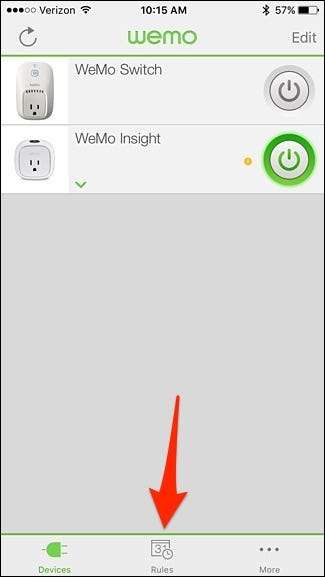
Tippen Sie anschließend auf "Nach Zeit, Sonnenaufgang / Sonnenuntergang".
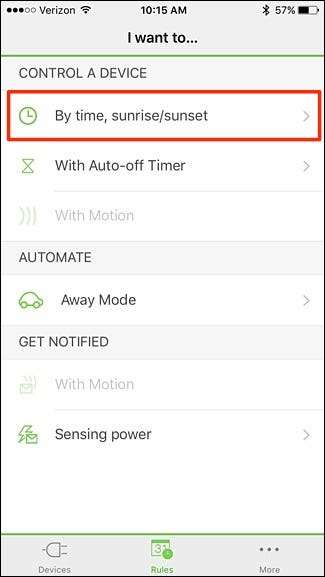
Wählen Sie im nächsten Bildschirm unter „Ein- / Ausschalten“ den WeMo-Schalter aus, den Sie für das automatische Ein- und Ausschalten einrichten möchten. Wenn Sie nur einen WeMo-Switch haben, ist die Auswahl ziemlich einfach.
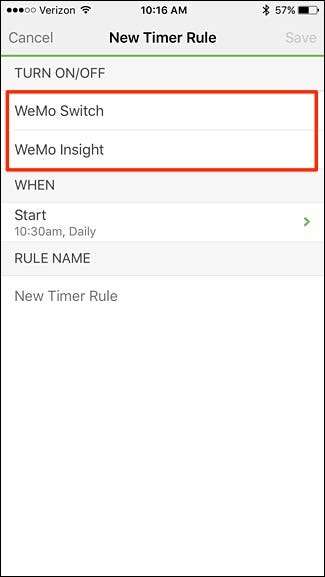
Wenn Sie eine auswählen, werden weitere Optionen darunter angezeigt. Wir werden zuerst einrichten, wenn sich der Schalter einschaltet. Tippen Sie also auf "Ein".
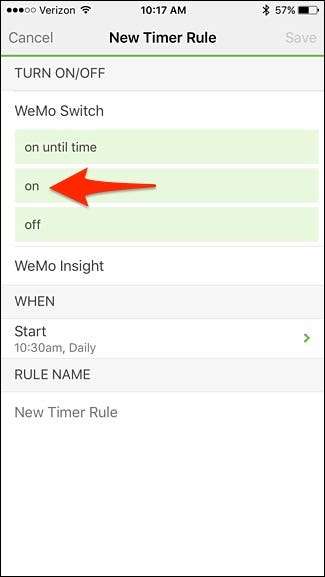
Tippen Sie anschließend unter „Wann“ auf „Ein“.
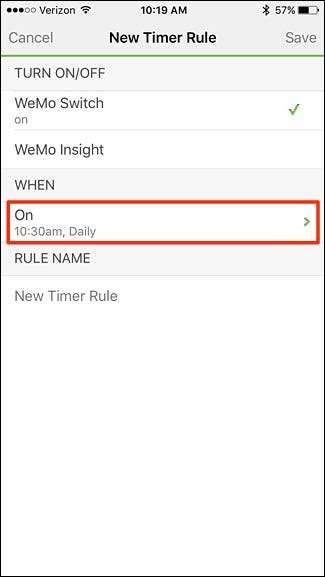
Tippen Sie auf „Zeit“ und legen Sie fest, wann der WeMo-Schalter eingeschaltet werden soll. Tippen Sie auf "Fertig", wenn Sie eine Zeit ausgewählt haben.
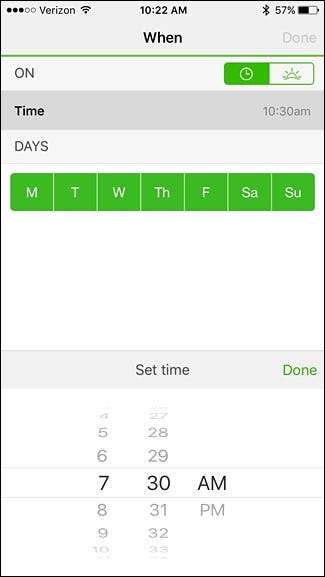
Deaktivieren Sie anschließend unter "Tage" die Tage, an denen der Schalter nicht aktiviert werden soll. Wenn Sie möchten, dass es jeden Tag funktioniert, müssen Sie hier nichts tun. Tippen Sie oben rechts auf "Fertig", wenn Sie fertig sind.
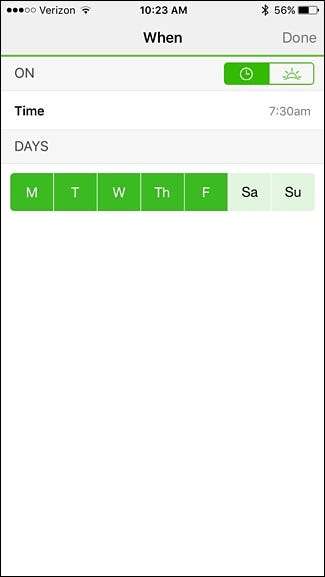
Geben Sie unter "Regelname" einen benutzerdefinierten Namen ein, um den Schalter automatisch einzuschalten. So etwas wie "Living Room Light On" funktioniert großartig. Wenn Sie fertig sind, tippen Sie oben rechts auf dem Bildschirm auf "Speichern".
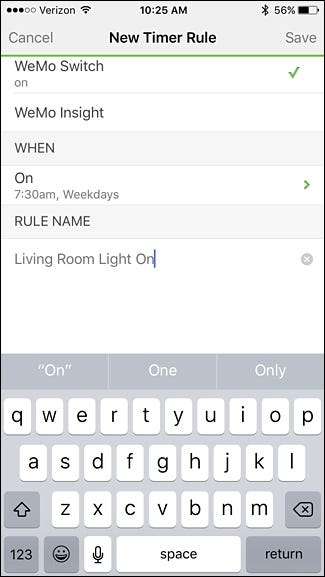
Die Regel wird nun in der Liste angezeigt, wir müssen sie jedoch noch einrichten, wenn der WeMo-Schalter ausgeschaltet wird. Tippen Sie daher auf das Symbol „+“ in der oberen rechten Ecke des Bildschirms.
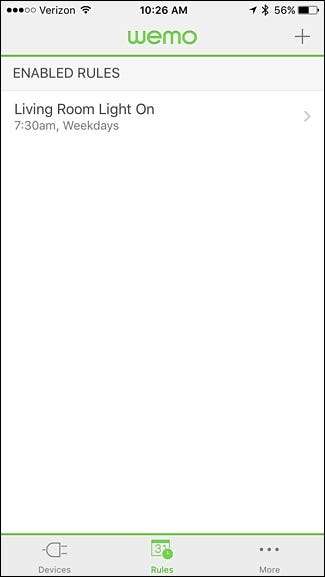
Wiederholen Sie einfach die obigen Schritte, aber anstatt "Ein" auszuwählen, tippen Sie stattdessen auf "Aus".
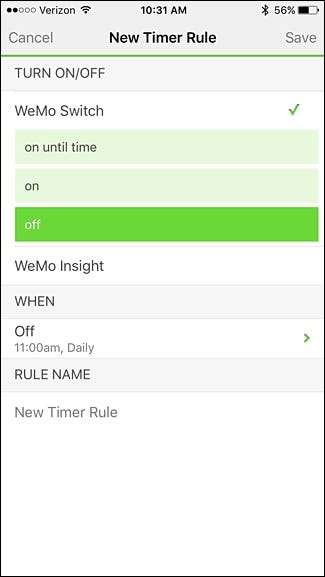
Wenn es an der Zeit ist, die Regel zu benennen, können Sie dieselbe Namensstruktur wie zuvor verwenden, aber einfach "Ein" in "Aus" ändern. Klicken Sie oben rechts auf "Speichern", wenn Sie fertig sind.
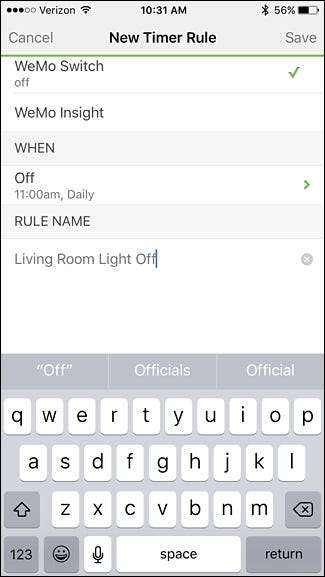
Sie haben zwei Regeln aufgelistet.
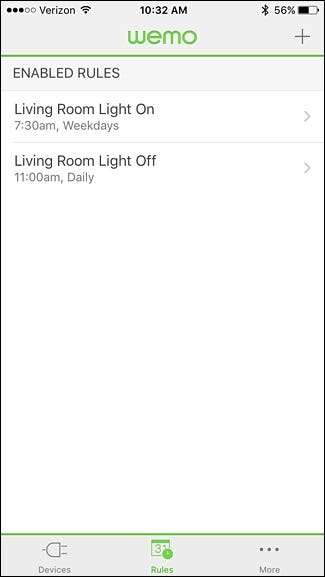
Wenn Sie auf eine der beiden Optionen tippen, können Sie die Regel deaktivieren oder vollständig löschen. Wenn Sie es deaktivieren, wird es einfach nicht aktiviert, aber nicht gelöscht. Sie können es jederzeit wieder aktivieren.
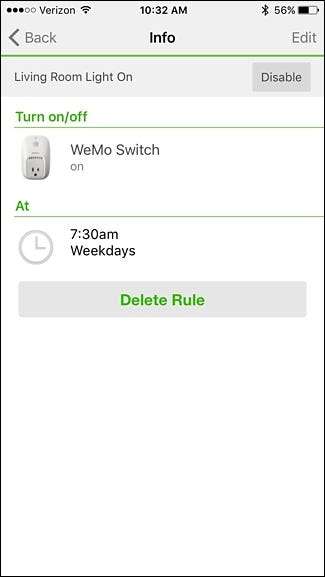
Wenn Sie meistens nur nach einer Lösung suchen, um Ihre Lichter zu automatisieren, intelligente Glühbirnen kann auch eine gute Wahl sein - aber der Belkin WeMo Switch ist eine billigere Alternative, wenn Sie nicht viele Lampen haben, die automatisiert werden müssen.
VERBUNDEN: Der Unterschied zwischen allen Philips Hue-Glühbirnen







